Αναμφισβήτητα, το iPhone προσφέρει στους χρήστες του την καλύτερη εμπειρία λήψης φωτογραφιών σε οποιαδήποτε φορητή συσκευή. Από τη χρήση της στοκ εφαρμογής Κάμερα μέχρι τη χρήση μιας εφαρμογής τρίτων όπως το Halide, αυτό που μπορείτε να κάνετε χωρίς DSLR είναι τρελό. Αλλά μετά τη λήψη των φωτογραφιών, θέλετε να τις στείλετε και να τις μοιραστείτε.
Περιεχόμενα
- Σχετική ανάγνωση
- Γιατί οι φωτογραφίες του iPhone μου αποστέλλονται μέσω iMessage είναι θολές;
-
Πώς να διορθώσετε θολές εικόνες
- Απενεργοποιήστε τη λειτουργία εικόνας χαμηλής ποιότητας
- Δοκιμάστε να περικόψετε την εικόνα ή το στιγμιότυπο οθόνης
-
συμπέρασμα
- Σχετικές αναρτήσεις:
Σχετική ανάγνωση
- Πού βρίσκεται το Camera Roll στο iOS 13 και το iPadOS;
- Γιατί το Photos λέει «Ανάλυση βιβλιοθήκης» στις συσκευές Apple μου;
- Πώς να κάνετε διόρθωση κόκκινων ματιών στην εφαρμογή Φωτογραφίες στο iOS 13
- Πώς να δημιουργήσετε αντίγραφα ασφαλείας των φωτογραφιών του iPhone ή του iPad σε μια εξωτερική μονάδα δίσκου με iOS 13 και iPadOS
- Προβάλετε τα Μεταδεδομένα της φωτογραφίας σας σε iOS 13 και iPadOS
Αυτό μπορεί να γίνει μέσω κάτι όπως το Instagram ή το Facebook, ή ίσως μέσω του iMessage. Από την κυκλοφορία του iOS 13, ορισμένοι άνθρωποι δηλώνουν ότι οι εικόνες εμφανίζονται ως θολές. Αυτό είναι προφανές ότι προκαλεί απογοήτευση, αλλά υπάρχει ένας καλός λόγος.
Γιατί οι φωτογραφίες του iPhone μου αποστέλλονται μέσω iMessage είναι θολές;
Για χρόνια, η Apple αποφάσισε να μείνει στα παλιά και να κυκλοφορήσει συσκευές με χαμηλή χωρητικότητα αποθήκευσης. Ευτυχώς, οι μέρες των συσκευών 16 GB ή ακόμα και 8 GB έχουν φύγει, αλλά δεν υπάρχει ακόμα τρόπος να επεκταθεί αυτή η αποθήκευση.
Ωστόσο, ένας άλλος λόγος για αυτό οφειλόταν στο γεγονός ότι η εταιρεία κινητής τηλεφωνίας απομακρύνθηκε από απεριόριστα δεδομένα. Τα ανώτατα όρια δεδομένων που εφαρμόστηκαν πρόσφατα εμπόδισαν τους χρήστες να μπορούν να χρησιμοποιούν άνετα τις συσκευές τους όπως έπρεπε.
Για αυτούς τους λόγους, η Apple εφάρμοσε μια λειτουργία "χαμηλής ποιότητας εικόνας". Αυτό σχεδιάστηκε για να βοηθήσει στην εξοικονόμηση χώρου αποθήκευσης, ενώ επίσης στέλνει τις εικόνες για να αποθηκεύσετε τα δεδομένα σας.
Πώς να διορθώσετε θολές εικόνες
Ακόμα κι αν χρειάζονται μερικές ενημερωμένες εκδόσεις του iOS, η Apple συνήθως δίνει στους χρήστες τρόπους να διορθώσουν ενοχλητικά προβλήματα. Αυτό ισχύει με τη νέα λειτουργία εικόνας χαμηλής ποιότητας, που κυκλοφόρησε με ελάχιστες έως καθόλου φανφάρες. Στην πραγματικότητα, αυτή μπορεί να ήταν μία από εκείνες τις προσθήκες λογισμικού που η Apple δεν γνωστοποίησε δημόσια.
Απενεργοποιήστε τη λειτουργία εικόνας χαμηλής ποιότητας
Η συμπερίληψη αυτής της Λειτουργίας εικόνας χαμηλής ποιότητας από την Apple είναι εξαιρετικά χρήσιμη. Ανεξάρτητα από το αν εξαντλείτε τον αποθηκευτικό χώρο ή αν έχετε ένα όριο δεδομένων. Αλλά αν δεν ανησυχείτε για κανένα από αυτά, δείτε πώς μπορείτε να το απενεργοποιήσετε.
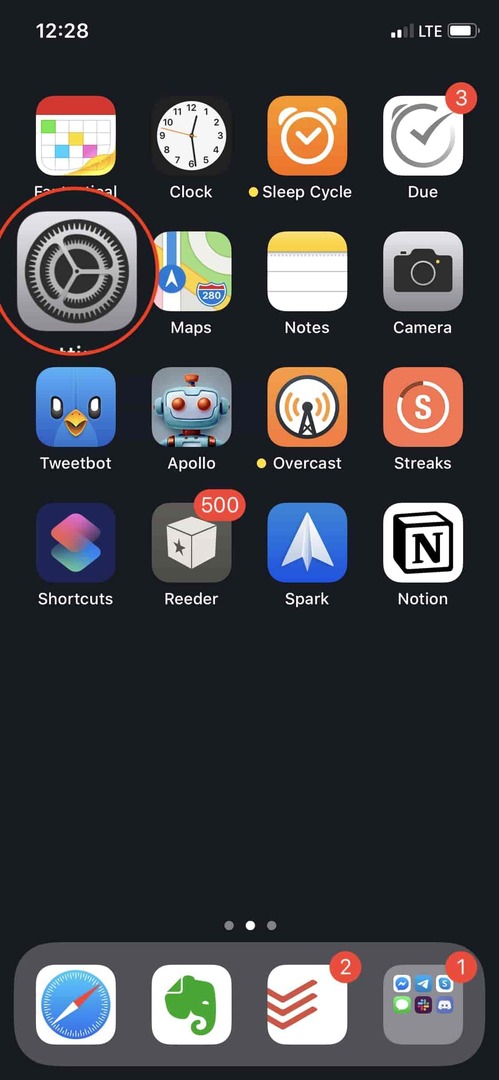
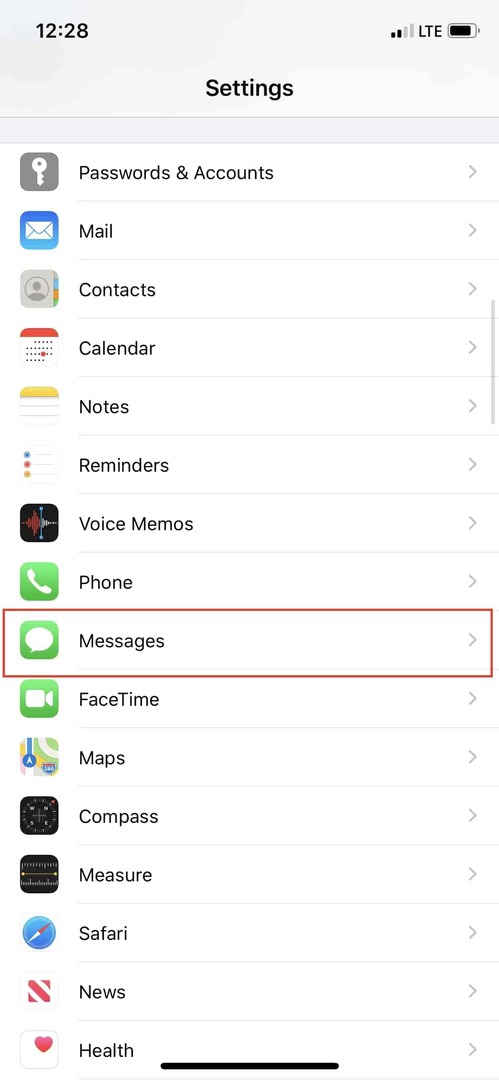
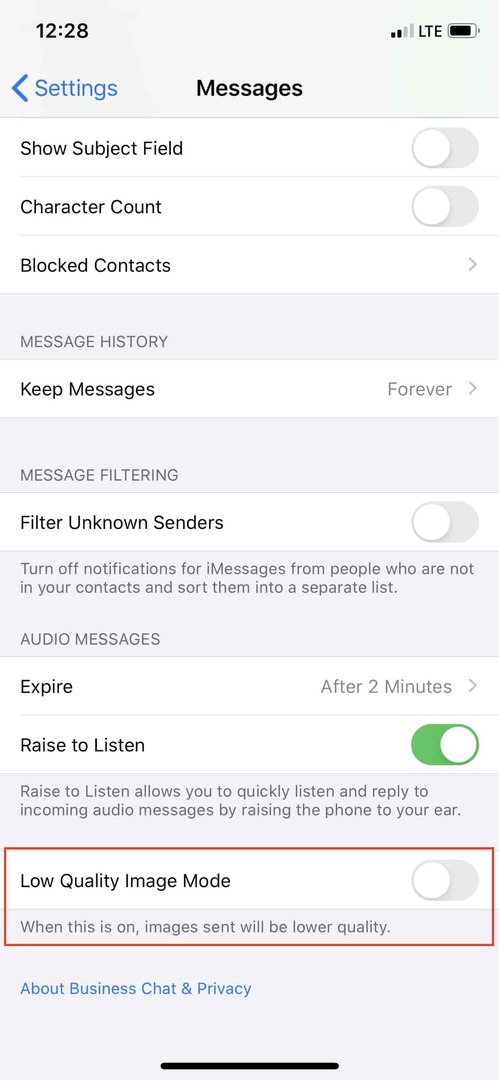
- Ανοιξε το Ρυθμίσεις εφαρμογή στο iPhone σας
- Κάντε κύλιση προς τα κάτω και πατήστε Μηνύματα
- Κάντε κύλιση μέχρι το κάτω μέρος
- Μεταβάλλω Λειτουργία εικόνας χαμηλής ποιότητας στο Μακριά από θέση
Σε κοινή θέα, η Apple δηλώνει "Όταν αυτό είναι ενεργοποιημένο, οι εικόνες που αποστέλλονται θα είναι χαμηλότερης ποιότητας“. Θα ήταν ωραίο να παρέχονται λίγο περισσότερες πληροφορίες στους χρήστες, εκτός από το να ανησυχούν ότι κάτι δεν πάει καλά με τα μηνύματά τους.
Μετά την απενεργοποίηση, οι εικόνες σας θα πρέπει να αποστέλλονται και να λαμβάνονται με την ίδια ποιότητα που τραβήχτηκαν. Επιπλέον, δεν θα χρειάζεται να ανησυχείτε μήπως ενοχληθούν οι φίλοι σας (ή ο εαυτός σας) για φωτογραφίες χαμηλής ποιότητας.
Δοκιμάστε να περικόψετε την εικόνα ή το στιγμιότυπο οθόνης
Μέχρι να ανακαλυφθεί η επιλογή για τη λειτουργία εικόνας χαμηλής ποιότητας, ορισμένοι άνθρωποι βρήκαν άλλους τρόπους για να μοιραστούν φωτογραφίες καλύτερης ποιότητας. Η κύρια μέθοδος ήταν απλώς να κάνετε στιγμιότυπο οθόνης και να περικόψετε την εικόνα και στη συνέχεια να την στείλετε στον προορισμό της.
Δείτε πώς μπορείτε να κάνετε στιγμιότυπα οθόνης και να περικόψετε εικόνες σε iOS 13 και iPadOS:
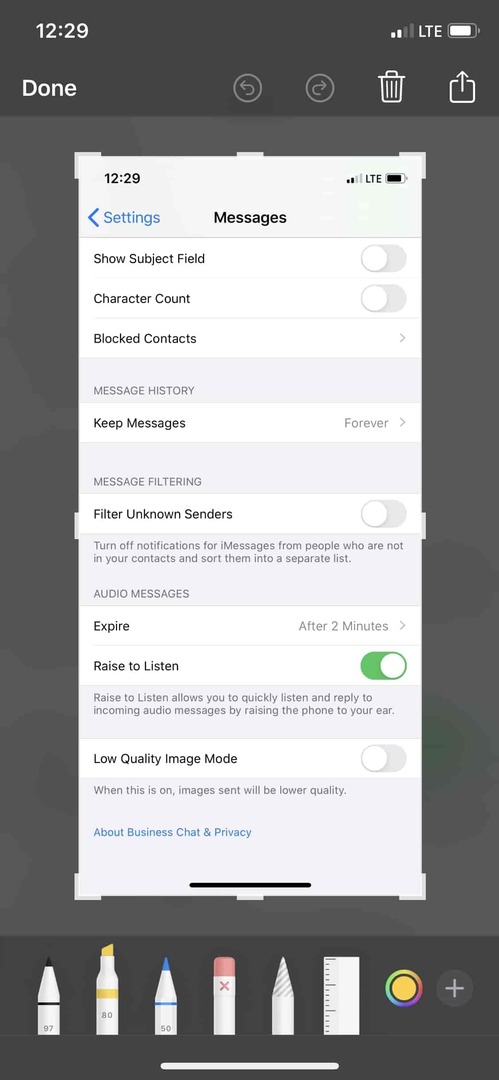
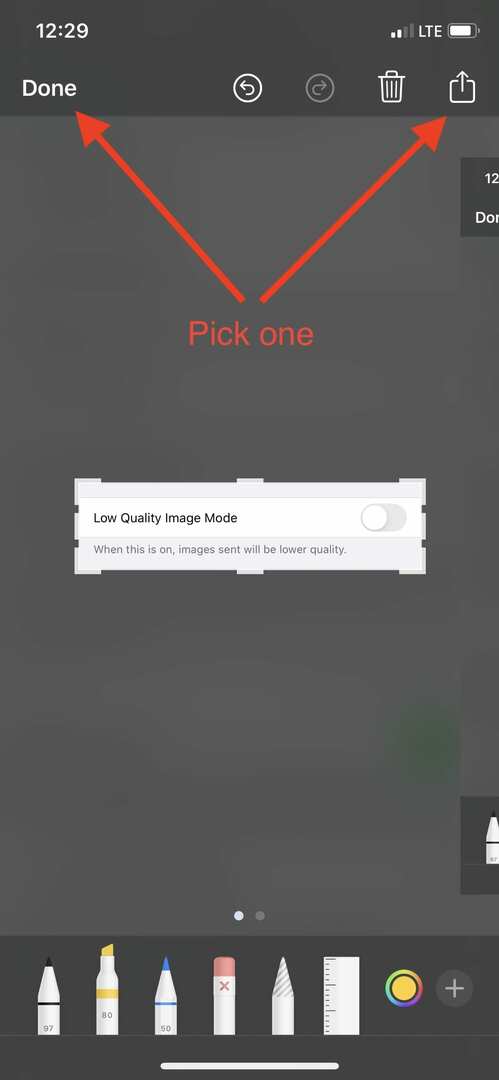
- Κατά την προβολή περιεχομένου που θέλετε να τραβήξετε στιγμιότυπο οθόνης, πατήστε το κουμπί λειτουργίας και το κουμπί αύξησης της έντασης ήχου.
- Πατήστε την προεπισκόπηση της εικόνας στην κάτω αριστερή γωνία.
- Στις άκρες και τις γωνίες, υπάρχουν μερικά «αγκίστρια» που σας επιτρέπουν να κάνετε περικοπή.
- Σύρετε τα για να εμφανιστεί το τμήμα της οθόνης που θέλετε να εμφανιστεί.
- Μετά τη ρύθμιση, η προεπισκόπηση εικόνας θα αλλάξει, εμφανίζοντάς σας τη νέα περικομμένη εικόνα.
- Πατήστε Τέλος στην επάνω αριστερή γωνία εάν θέλετε να το αποθηκεύσετε στις Φωτογραφίες.
- Εάν θέλετε να μοιραστείτε το στιγμιότυπο οθόνης, πατήστε το εικονίδιο κοινής χρήσης στην επάνω δεξιά γωνία.
Τώρα, εάν έχετε ήδη τραβήξει ένα στιγμιότυπο οθόνης, αλλά θέλετε να επιστρέψετε και να το περικόψετε αργότερα, ορίστε τι πρέπει να κάνετε:
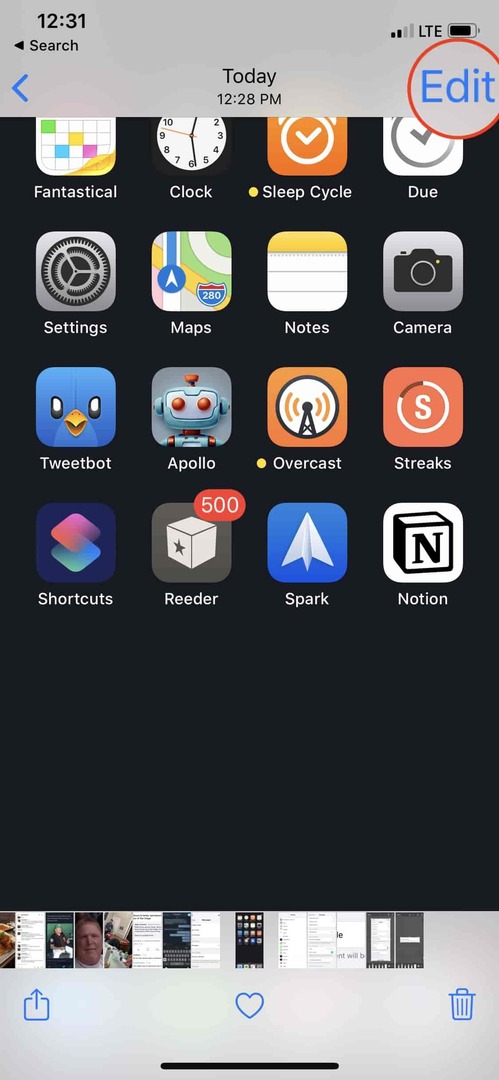
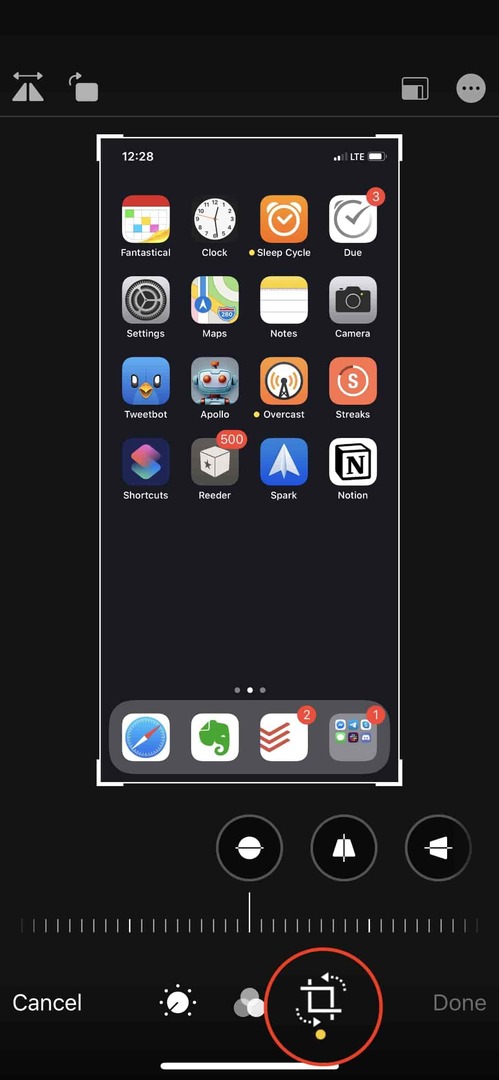
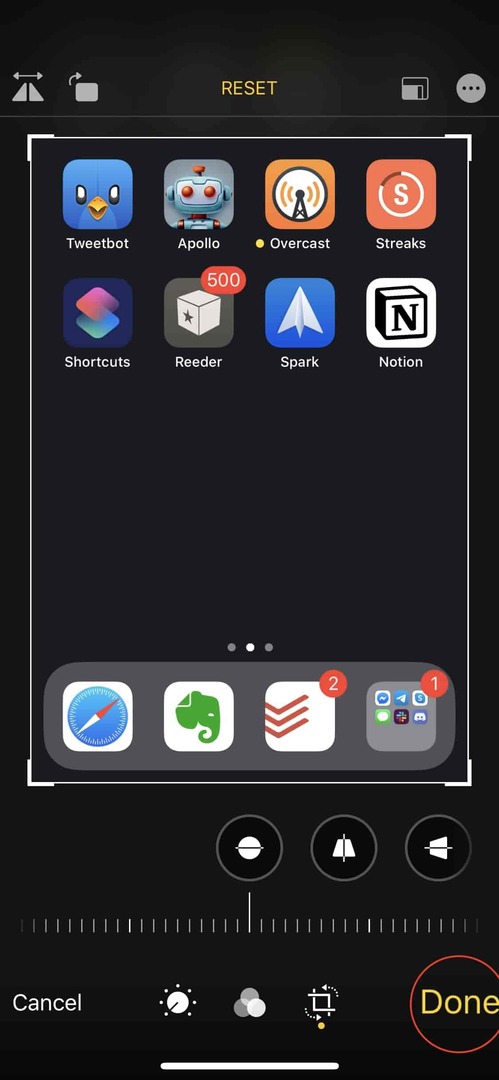
- Ανοίξτε την εφαρμογή Φωτογραφίες στο iPhone σας
- Εντοπίστε τη φωτογραφία που θέλετε να περικόψετε και ανοίξτε την.
- Παρακέντηση Επεξεργασία στην επάνω δεξιά γωνία
- Στο κάτω μέρος, υπάρχουν τρεις διαφορετικές επιλογές προσαρμογής.
- Πατήστε στο εικονίδιο στην άκρα δεξιά με το τετράγωνο και τα βέλη.
- Πιάστε τα προαναφερθέντα "άγκιστρα" για να επιλέξετε τι θέλετε να δείχνει το στιγμιότυπο οθόνης.
- Παρακέντηση Εγινε στην κάτω δεξιά γωνία.
Μόλις ολοκληρωθεί, θα μεταφερθείτε ξανά στην Προεπισκόπηση εικόνας στις Φωτογραφίες, όπου μπορείτε να πατήσετε το εικονίδιο Κοινή χρήση για να το στείλετε. Διαφορετικά, η περικομμένη εικόνα θα παραμείνει στις Φωτογραφίες, ώστε να μπορεί να σταλεί αργότερα.
συμπέρασμα
Είναι πραγματικά υπέροχο να βλέπεις την Apple να δίνει στους χρήστες ακόμη περισσότερο έλεγχο σε συσκευές και ρυθμίσεις. Ωστόσο, θα ήταν καλό να σας δοθεί μια ειδοποίηση ότι μια νέα δυνατότητα είναι ενεργοποιημένη από προεπιλογή. Ή ακόμα και μια επιπλέον εξήγηση για το τι είναι αυτή η δυνατότητα και πώς να την ενεργοποιήσετε/απενεργοποιήσετε.
Εάν συνεχίσετε να αντιμετωπίζετε προβλήματα με την εμφάνιση θολών εικόνων και στιγμιότυπων οθόνης, ενημερώστε μας. Εν τω μεταξύ, πείτε μας τη γνώμη σας για τους νέους αισθητήρες κάμερας iPhone 11 και εάν έχουν ήδη αντικαταστήσει την παραδοσιακή σας κάμερα DSLR.
Ο Andrew είναι ανεξάρτητος συγγραφέας με βάση την ανατολική ακτή των ΗΠΑ.
Έχει γράψει για διάφορους ιστότοπους όλα αυτά τα χρόνια, συμπεριλαμβανομένων των iMore, Android Central, Phandroid και μερικών άλλων. Τώρα, περνάει τις μέρες του δουλεύοντας σε μια εταιρεία HVAC, ενώ σεληνόφως ως ανεξάρτητος συγγραφέας τα βράδια.